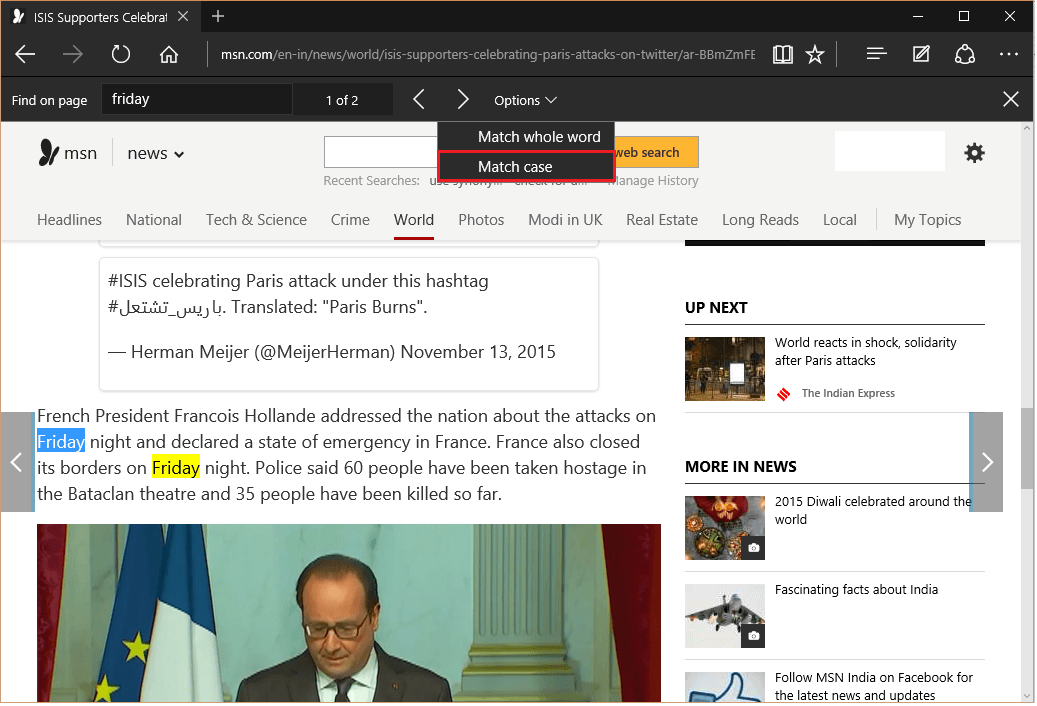Edge-nettleseren tilbyr flott funksjoner som kan brukes mye. En av de kjente egenskapene, "Finn på side", brukes til å trekke ut samme eller lignende tekster på websider. Ved å bruke denne funksjonen kan vi finne data effektivt hvis størrelsen på websiden er stor og inneholder for mye informasjon.
Les også: -Hvordan bruke Edge Note Taking Feature i Windows 10
I denne artikkelen følger vi visse trinn hvordan du bruker Finn-funksjonen i Edge-nettleseren i Windows 10:
Trinn 1:
Klikk på "Edge" -ikonet for å åpne "Edge" -nettleseren fra oppgavelinjen i Windows.
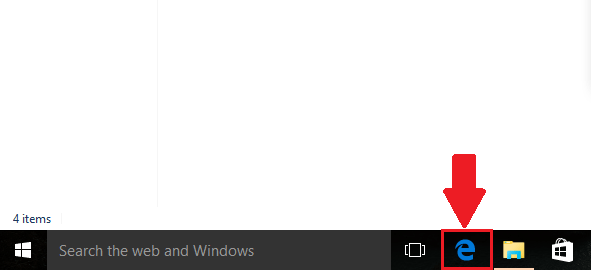
Steg 2:
Klikk på ikonet “…” (Flere handlinger).
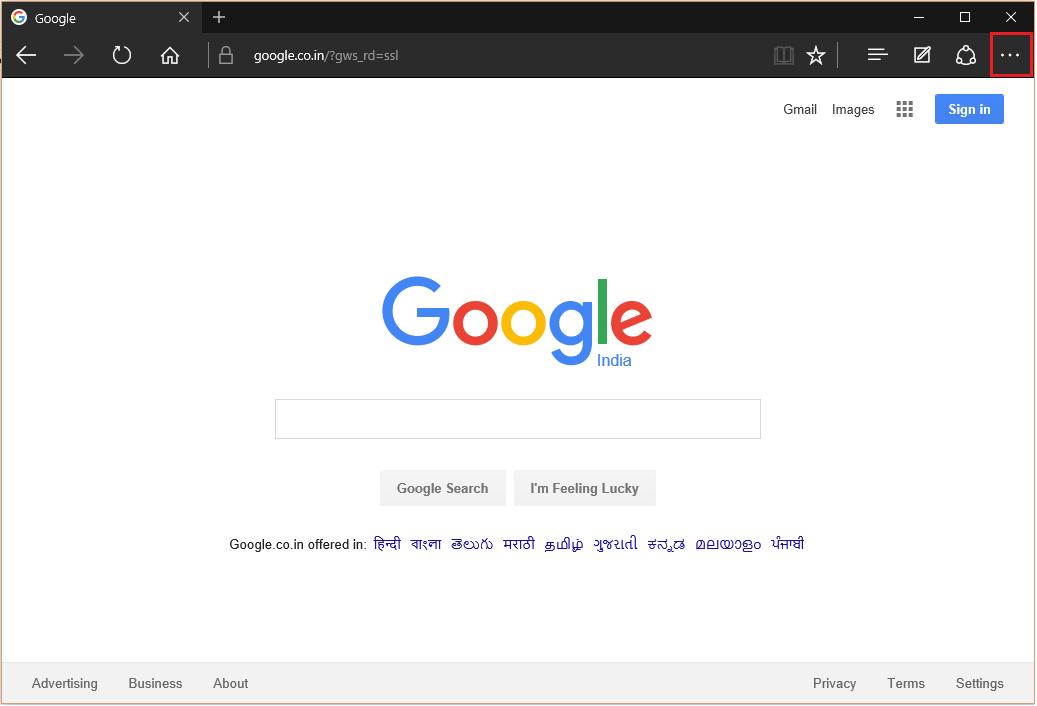
Trinn 3:
Klikk på "Finn på side".
Merk: Denne delen hjelper deg med å finne bokstaver, symboler og ord på websider.
trykk Ctrl + F å åpne umiddelbart Finn på side Søkefelt i nettleseren
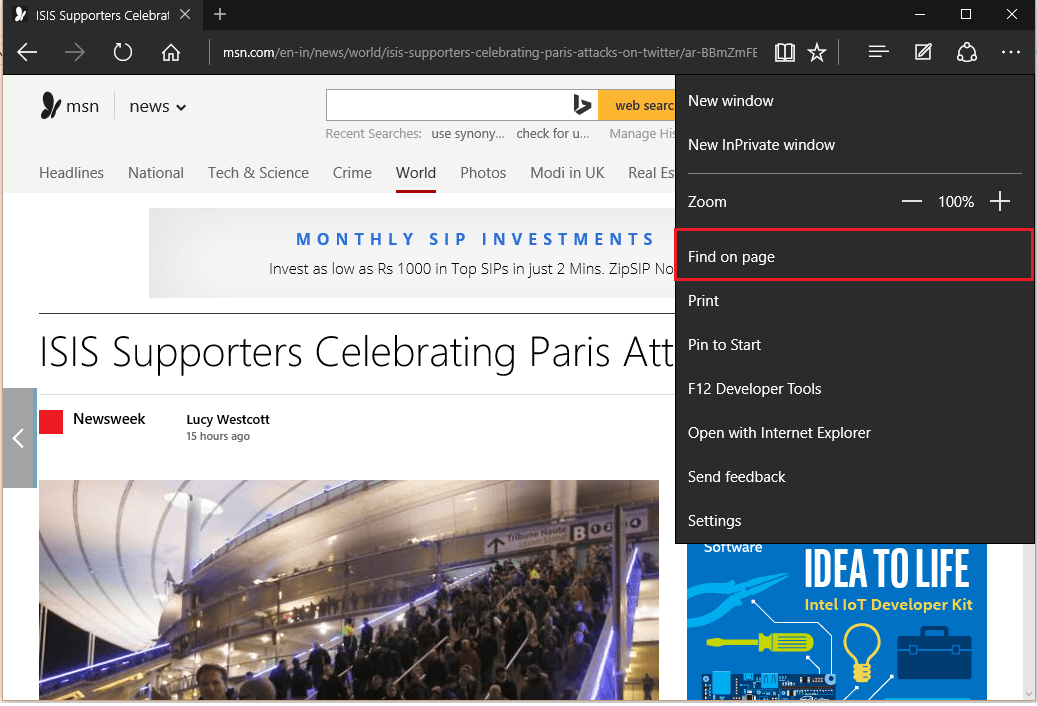
Trinn 4:
Skriv inn et ord for å finne det eksakte stedet på en gitt webside. For eksempel har vi angitt "fredag" og funnet plasseringen til det gitte ordet.

Merk: Ordet som matches først vises i blå farge og andre ses i gul farge. Når vi velger neste posisjon for det samme ordet, blir fargen på ordet endret til blått og for andre blir det endret til gult.
Trinn 5:
Hvis de angitte bokstavene er deler av et langt ord, kan du utelate dette alternativet ved å velge "Match hele ordet" under "Alternativ". Med enkle ord kan du matche det eksakte ordet og ikke bokstavene som er delen av et annet ord.
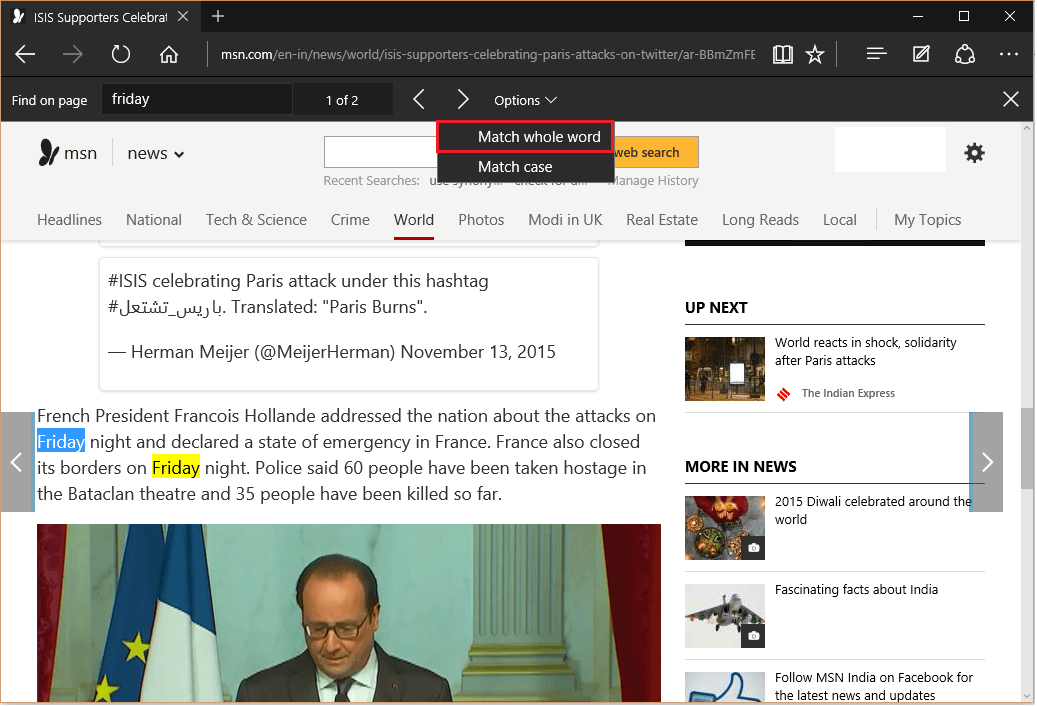
Trinn 6:
Et annet alternativ som er "Match case", brukes til å finne ordene som er nøyaktig de samme (store og små bokstaver). Det finnes også under delen "Alternativ".